文章目录
一、数据存储
- 共享参数
- 文件流操作
- SQLite应用
- XML与JSON解析
二、共享参数
1、共享参数概述
- 安卓提供了一种简单的数据存储方式
SharedPreferences,这是一种轻量级的数据保存方式,用来存储一些简单的配置信息,以键值对的方式存储在一个XML文件中。
2、利用共享参数读写文件步骤
三、案例演示:读写数据
1、创建安卓应用【ShareData】
- 基于
Empty Activity模板创建安卓应用 -ShareData

- 单击【finish】按钮
2、准备图片素材
- 将背景图片拷贝到drawable目录
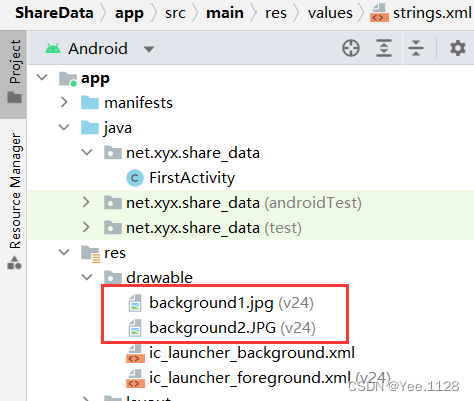
3、字符串资源文件strings.xml
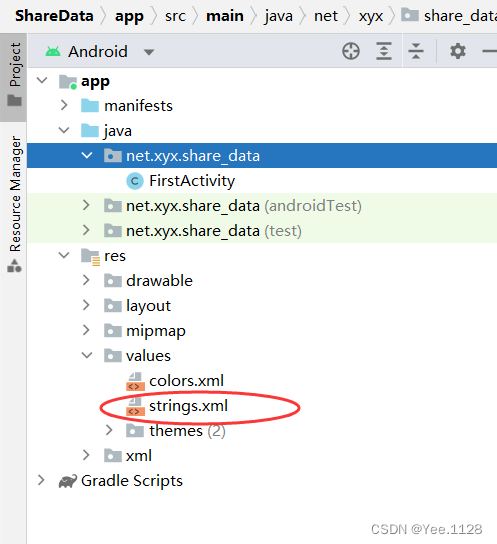
<resources>
<string name="app_name">多窗口共享数据</string>
<string name="write_data">写入数据</string>
<string name="read_data">读取文件</string>
<string name="jump_to_second">跳转第二个窗口</string>
</resources>
4、创建两个界面类
- 将
MainActivity更名为FirstActivity,对应的布局资源文件activity.xml改为activity_first.xml
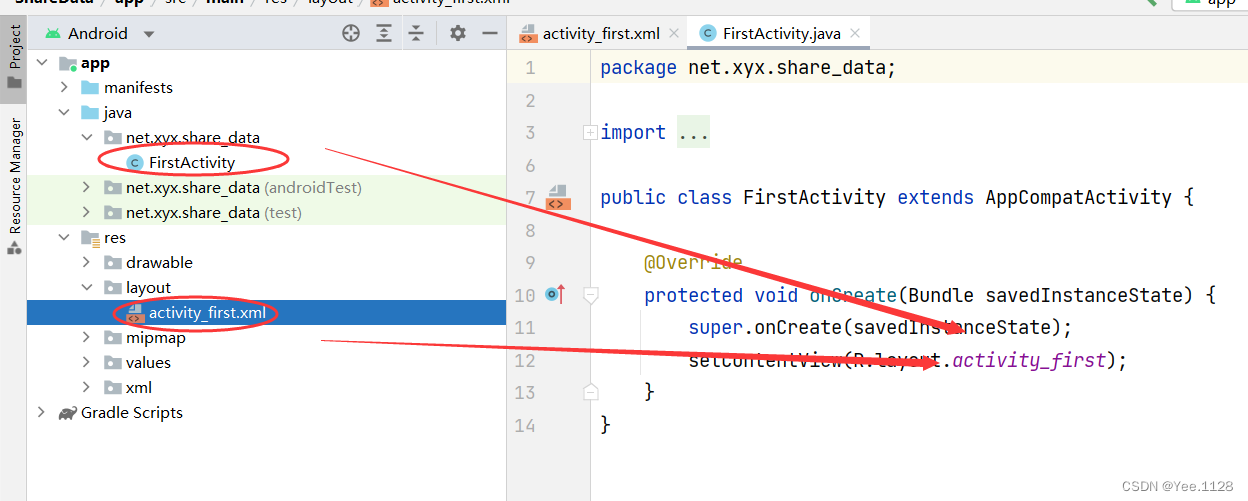
- 新建一个
SecondActivity,对应布局资源文件activity_second.xml
5、第一界面布局文件
- 第一界面布局文件
activity_first.xml
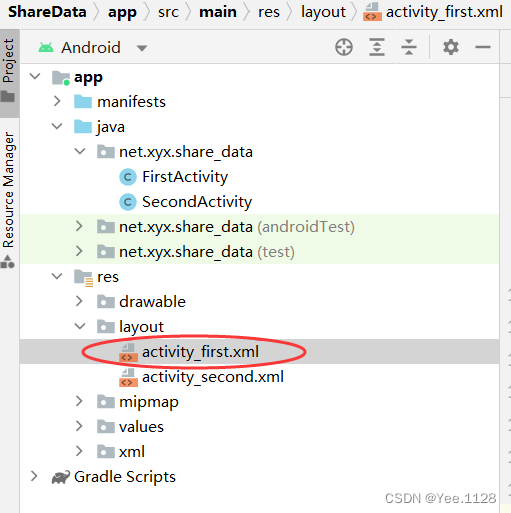
<?xml version="1.0" encoding="utf-8"?>
<LinearLayout xmlns:android="http://schemas.android.com/apk/res/android"
xmlns:tools="http://schemas.android.com/tools"
android:background="@drawable/background1"
android:layout_width="match_parent"
android:layout_height="match_parent"
android:orientation="vertical"
android:gravity="center"
tools:context=".FirstActivity">
<Button
android:id="@+id/btnWriteData"
android:layout_width="200dp"
android:layout_height="wrap_content"
android:onClick="doWriteData"
android:text="@string/write_data"
android:textSize="18sp" />
<Button
android:id="@+id/btnReadData"
android:layout_width="200dp"
android:layout_height="wrap_content"
android:onClick="doJumpToSecond"
android:text="@string/jump_to_second"
android:textSize="18sp" />
</LinearLayout>
6、第二界面布局文件
- 第二界面布局文件
activity_second.xml
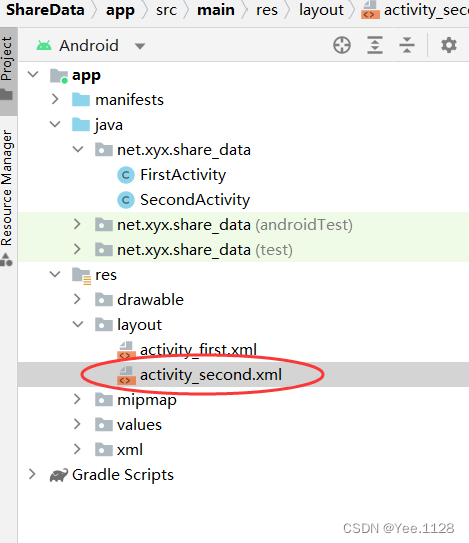
<?xml version="1.0" encoding="utf-8"?>
<FrameLayout xmlns:android="http://schemas.android.com/apk/res/android"
xmlns:tools="http://schemas.android.com/tools"
android:layout_width="match_parent"
android:layout_height="match_parent"
android:background="@drawable/background2"
android:gravity="center"
tools:context=".SecondActivity">
<Button
android:id="@+id/btn_read_data"
android:layout_width="wrap_content"
android:layout_height="wrap_content"
android:text="@string/read_data"
android:textSize="20sp"/>
</FrameLayout>
7、第一界面类实现
- 第一界面类 -
FirstActivity
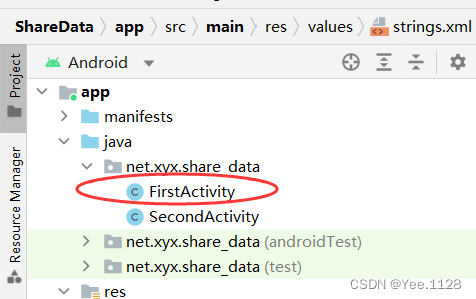
- 声明变量和常量
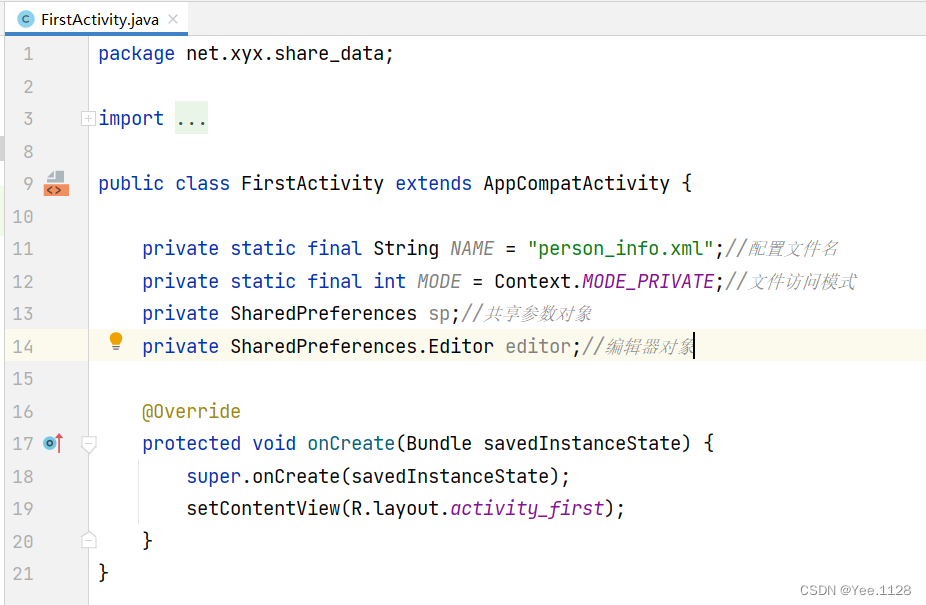
- 获取共享参数对象

- 获取编辑器对象
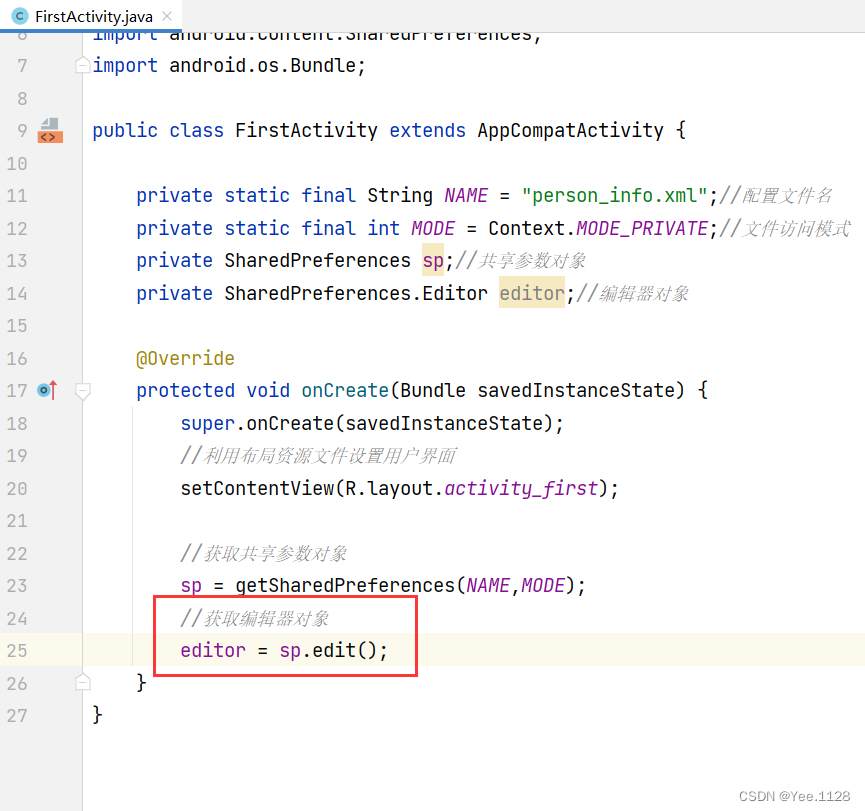
- 编写【写入数据】按钮单击事件处理方法
package net.xyx.share_data;
import androidx.appcompat.app.AppCompatActivity;
import android.content.Context;
import android.content.Intent;
import android.content.SharedPreferences;
import android.os.Bundle;
import android.view.View;
import android.widget.Toast;
public class FirstActivity extends AppCompatActivity {
private static final String NAME = "person_info.xml";//配置文件名
private static final int MODE = Context.MODE_PRIVATE;//文件访问模式
private SharedPreferences sp;//共享参数对象
private SharedPreferences.Editor editor;//编辑器对象
@Override
protected void onCreate(Bundle savedInstanceState) {
super.onCreate(savedInstanceState);
//利用布局资源文件设置用户界面
setContentView(R.layout.activity_first);
//获取共享参数对象
sp = getSharedPreferences(NAME,MODE);
//获取编辑器对象
editor = sp.edit();
}
/**
* 【写入数据】按钮单击事件处理方法
*
* @param view
*/
public void doWriteData(View view){
// 将数据写入编辑器
editor.putString("name","易烊千玺");
editor.putString("gender","男");
editor.putInt("age",22);
editor.putString("hobby","音乐,街舞,戏剧");
//提交数据,写入到指定的文件
if(editor.commit()){
Toast.makeText(this,"恭喜,数据写入文件成功!",Toast.LENGTH_SHORT).show();
findViewById(R.id.btn_jump_to_second).setEnabled(true);//让【跳转到第二个窗口】按钮可用
}else {
Toast.makeText(this,"遗憾,数据写入文件失败!",Toast.LENGTH_SHORT).show();
}
}
/**
*
* @param view
*/
public void doJumpToSecond(View view){
//创建跳转到第二个窗口的意图
Intent intent = new Intent(this, SecondActivity.class);
//按意图启动第二个窗口
startActivity(intent);
}
}
8、第二界面类实现功能
-
第二界面类 -
SecondActivity
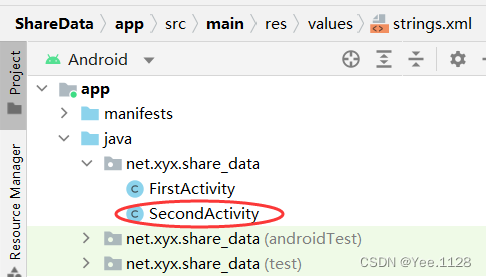
-
定义常量和变量
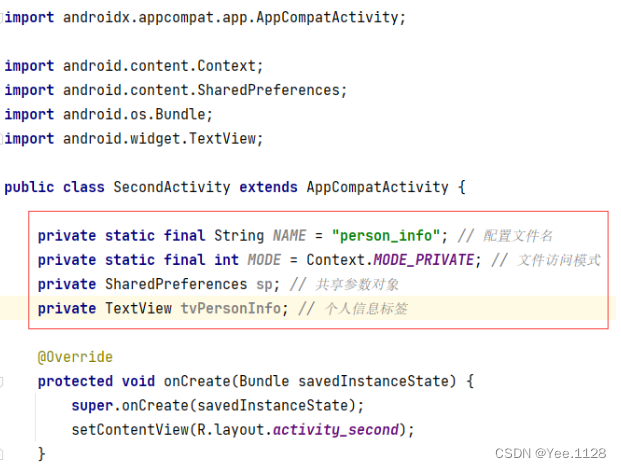
-
通过控件资源标识符获得控件实例
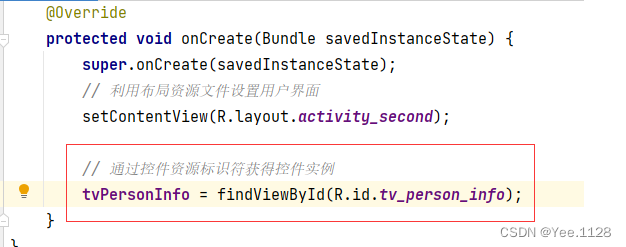
-
获取共享参数对象
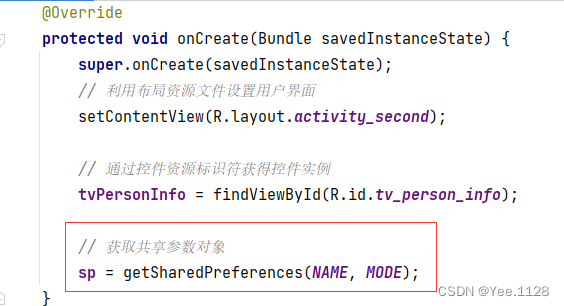
-
编写【读取数据】按钮单击事件处理方法
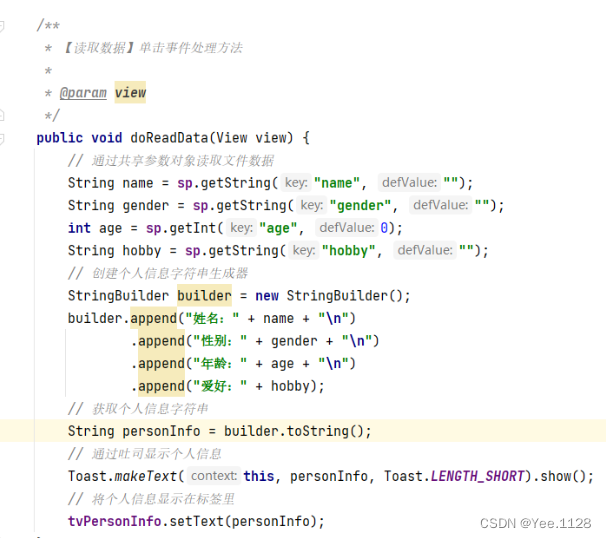
package net.xyx.share_data;
import androidx.appcompat.app.AppCompatActivity;
import android.content.Context;
import android.content.SharedPreferences;
import android.os.Bundle;
import android.view.LayoutInflater;
import android.view.View;
import android.view.ViewGroup;
import android.widget.Toast;
public class SecondActivity extends AppCompatActivity {
private static final String NAME = "person_info.xml";//配置文件名
private static final int MODE = Context.MODE_PRIVATE;//文件访问模式
private SharedPreferences sp;//共享参数对象
private TextView tvPersonInfo;//个人信息对象
@Override
protected void onCreate(Bundle savedInstanceState) {
super.onCreate(savedInstanceState);
//利用布局资源文件设置用户界面
setContentView(R.layout.activity_second);
//通过控件资源标识符获取控件实例
tvPersonInfo = findViewById(R.id.tv_person_info);
}
/**
* 【读取数据】单击事件处理方法
*
* @param view
*/
public void doReadData(View view){
//通过共享参数对象读取文件数据
String name = sp.getString("name","");
String gender = sp.getString("gender","");
int age = sp.getInt("age",0);
String hobby = sp.getString("hobby","");
//创建个人信息字符串生成器
StringBuilder builder = new StringBuilder();
builder.append("姓名"+ name + "\n")
.append("性别" + gender + "\n")
.append("年龄" + age + "\n")
.append("爱好:" + hobby);
//获取个人信息字符串
String personInfo = builder.toString();
//通过吐司显示个人信息
Toast.makeText(this,personInfo,Toast.LENGTH_SHORT).show();
//将个人信息显示在标签里
tPersonInfo.setText(personInfo);
}
}
9、启动应用,查看效果
首先写入数据到文件,然后跳转到第二个窗口,最后读取文件数据





















 1450
1450











 被折叠的 条评论
为什么被折叠?
被折叠的 条评论
为什么被折叠?








